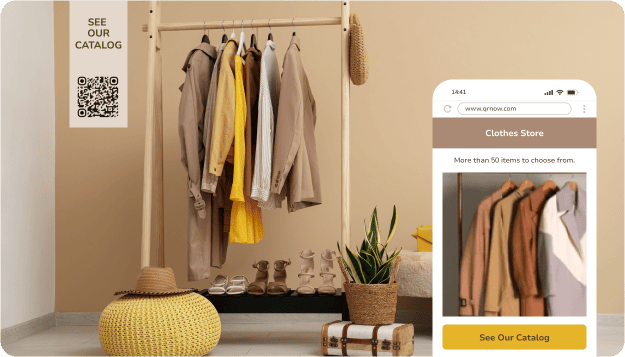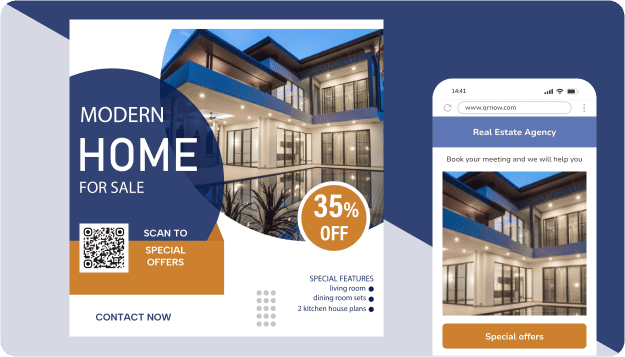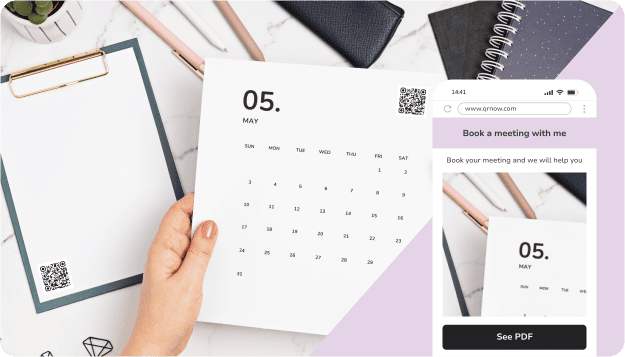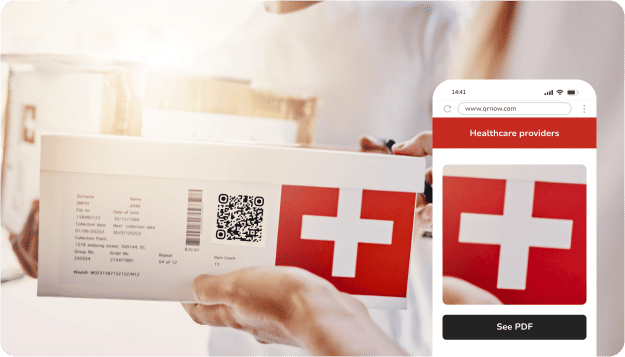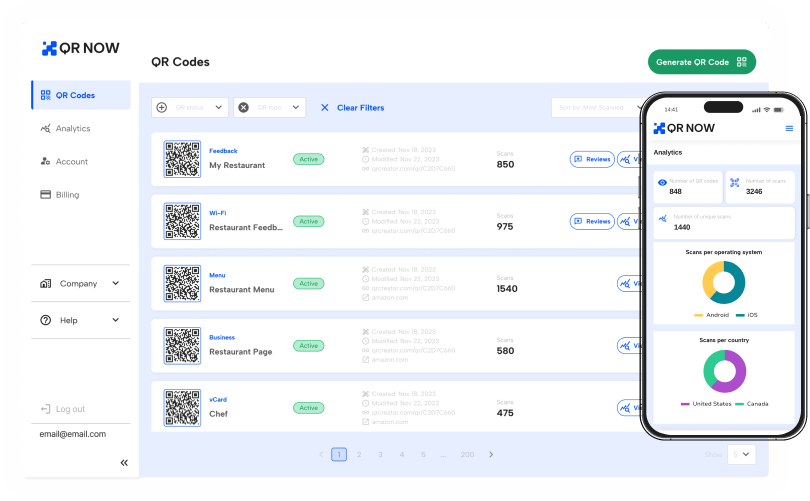PDF to go: Stellen Sie Dokumente per QR-Code bereit
Möchten Sie wichtige Dokumente mit Kunden und Nutzern teilen? Dann ist ein QR-Code für PDF die perfekte Lösung.
PDF-QR-Codes bieten Ihren Nutzern schnellen Zugriff auf Broschüren, Handbücher, Kataloge und alle relevante PDF-Dateien – ganz ohne Anhänge oder Papierkopien. Ob Einzelhandel, Bildung oder Marketing: Mit einem PDF-QR-Code stellen Sie Inhalte im Handumdrehen bereit und wecken das Interesse Ihrer Zielgruppe.
Erfahren Sie jetzt, wie Sie ganz einfach Ihr PDF in einen QR-Code umwandeln und Ihren Kunden den direkten Zugriff auf Dokumente ermöglichen.
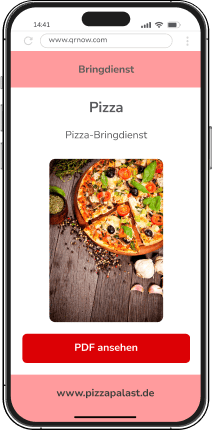
PDF als QR-Code – so schreiben Sie Erfolgsgeschichten
PDF-QR-Codes eröffnen Ihnen vielseitige Möglichkeiten: von effizienteren Arbeitsabläufen bis hin zu intensiverer Kundenbindung und darüber hinaus. Hier einige Vorschläge, wie Sie PDF-QR-Codes in Ihrem Unternehmen einsetzen können:
Dokumente schneller teilen – 3 Tipps für PDF-QR-Codes
Sharing digital contracts, product guides, warranty details, and more is easier than ever when you use a PDF QR code, but if you aren’t sure how, there are some detailed examples below.
Here’s how you can use PDF QR codes to simplify document sharing:
-

Digitale Unterschriften
PDFs sind aus der modernen Geschäftswelt nicht mehr wegzudenken. Mit QR-Codes für digitale Unterschriften gewinnen Sie zusätzlich an Effizienz und Komfort.
Mit nur einem QR-Scan sehen Ihre Kunden den Vertrag, unterschreiben ihn digital und übermitteln ihn direkt – so sparen Sie Zeit und reduzieren den Papier- und Meeting-Aufwand.
-

Produktanleitungen
Verzichten Sie auf umfangreiche Bedienungsanleitungen in Papierform und versehen Sie die Verpackung stattdessen mit einem PDF-QR-Code.
Ihre Kunden erhalten sofortigen Zugriff auf umfassende Guides, Setup-Anleitungen oder nützliche Tipps – für ein besseres Nutzererlebnis und weniger Papierverbrauch.
-

Garantieinformationen
Integrieren Sie einen PDF-QR-Code auf Quittungen, Verpackung oder Handbüchern, um Garantiedetails digital und komfortabel bereitzustellen.
Auf diese Weise ermöglichen Sie Ihren Kunden, Versicherungsbedingungen einzusehen, Reklamationen zu melden oder die Garantie zu erneuern, ohne Papierdokumente durchsuchen zu müssen.
QRNow macht’s möglich: in 3 Schritten zu Ihrem PDF-QR-Code
So einfach geht’s: Folgen Sie diesen Schritten, um mit unserem QR-Code-Generator loszulegen und Ihre Unterlagen als PDF zu teilen:
-
PDF-Datei auswählen
Wählen Sie das PDF-Dokument aus, das Sie teilen möchten – sei es ein digitaler Vertrag, eine Produktanleitung oder Garantiedetails.
-
Details eintragen
Öffnen Sie den QRNow-Generator, laden Sie Ihre PDF-Datei hoch und fügen Sie einen Titel, eine kurze Beschreibung sowie optional Links zu Ihrer Website oder Kontaktdaten hinzu.
-
Anpassen und herunterladen
Gestalten Sie Ihren QR-Code individuell mit einem passenden Design, Rahmen oder Ihrem Logo. Sobald alles stimmt, speichern Sie ihn als hochauflösende Datei.
Best Practices: So nutzen Sie PDF-QR-Codes erfolgreich
Befolgen Sie diese Tipps, damit Ihre PDF-QR-Codes sowohl ansprechend als auch benutzerfreundlich sind.
Erfahren Sie, welche Dos und Don’ts Ihnen helfen, Ihre Codes effektiv zu gestalten.
Häufig gestellte Fragen
Haben Sie noch Fragen zur Handhabung oder Erstellung eines PDF-QR-Codes? Im Folgenden finden Sie Antworten auf häufige Nutzerfragen.